もう待てるカァァァァァァァァ
もうやってられるかぁぁぁぁぁぁぁぁぁ!!! 俺はHaswellを採用するんじゃボケェェェェェェェ!!!
うりゃあああああああああああああああああああ 最安値はどこじゃああああああああああああああああああ
PC工房かあああああああああああああああああああああああ
買ってやるわあああああああああああああああああああああああああああああ
2日後・・・・
マジで買っちまいました。 H97-PRO 
う・・・・うん。どどどどどどうせ、自宅サーバ用だもん・・・・。でも今すぐ使う訳じゃないから、Haswellがどんなもんだか試すために使うだけだもん・・・・。
俺は悪くない!
悪いのはAUかんたん決済だ!(上限額絞りました。)
とりあえず今後の予定では、
①メインマシンへ一旦組み込み
②Haswellを体験
③熱対策の用意
④本格水冷の勉強
⑤サーバー用にCPU 4770Tを用意
⑥メインマシン用にMAXIMUS Ⅶ FORMULAを用意
⑦メインマシン用にCorsair Obsidian 900Dを用意
⑧サーバー Haswell化
Haswell化するならマザボも新型に変えるから、下手するとOS再インストールだよね・・・。
まぁそのとき考えるとしますかね。
ひとまずくぱぁしますかね。

黒を基調としたこの基盤を見よ!
黒いなぁ・・・・・すごく黒い。黒いし金色だ・・・。(で?
どうにもマザーとか触ってるとすごくよだれが出るんですよね。これもマシコンの宿命か…
で!すごく気になるところがあるんですが!!
なんか結構傷ついてるんですけど・・・・。こんなもんなんですかね・・・・。
なんかひっかいたみたいなそんな傷が無数に付いてるんですよ・・・。
こういうの地味に気になるからやめて頂きたい・・・・。
まぁそんなんでクレームやら返品やらするような人じゃないがな!
今回初の新品マザボでテンションはちょい上がり気味。
でもコイツ、仮なんだぜ? 基盤裏を眺めてみると、びっしりと基盤上に配線が・・・!こういうの設計する人ってすごいなぁと思うのです。そういうところ疎いだけあってね。
基盤裏を眺めてみると、びっしりと基盤上に配線が・・・!こういうの設計する人ってすごいなぁと思うのです。そういうところ疎いだけあってね。
右下はオーディオ関係の回路ですね。ノイズ対策とかで分離してあるんだとか。まぁ蟹さんチップの時点でたかがしれてますが・・・。(実際イコライザにバグずーーっと残ってますし。)
っと、気を取り直しまして、付属品の紹介です。SATA3対応ケーブルが4本とIOパネルが付いてきていますな。

 ここにはめ込んでいきますよ。写真は撮り忘れたのでまた後ほど。
ここにはめ込んでいきますよ。写真は撮り忘れたのでまた後ほど。
とりあえず、CPUクーラーのバックプレートを取り付けていきます。(ETS-T40-BK)
CPUソケット次第で入る穴が違います。マニュアルを取り出してくるのが面倒だったので、試行錯誤で穴を変えながら探していきました。
絶縁タイプのワッシャーがクーラーについてきていたので、それを間に挟みつつ固定してやります。
緩まないよう、だからと言って締めすぎてもマザーボードにダメージ入りますので、ほどほどのキツさに。

一度PCケースに入れて「んん!?」って思ったのですが、
下にあるのはZ68マザーボード・・・・
少し小さいんだな!
ちょっとびっくり。
いやだって、端のスペーサーに見知らぬ空きが出てくるんですもん・・・。
まぁ支障はないので別にいいですけどね。
まぁ一応スペーサーの位置とか見て、問題なさそうだったのでこのまま取り付けてしまいます。
とりあえず、メモリーを`;:゙;`;・(゚ε゚ )ブッ!!刺す!
使ってるメモリーはXPG 1.0というシリーズのもので、安価なものですね。
XMPに対応しているヤツ。 DDR-1600です。
そのうちCorsairのメモリー積ませてやりたいと。
乗せるCPUは4770K。
発熱がやヴぁいと聞くHaswellのCPUですね。
ヒートスプレッダを見るとどうやらマレーシア産らしいです。
どうもHaswellは爆熱でOCには向かないっぽい記述をよく目にしますが、それでも僕はOCしたい!
オーバークロッカーにはなりたくないけど程々にOCしたい!
でも殻割りはしたくない!
じゃあとりあえず水冷にするっきゃねーんじゃね?
って思い始めて現在水冷構築のお勉強。
自作経験は少ないけどPC歴は長いんだぞ!(小4の頃にはWin95の再セットアップとかパーティション分割とかやってた)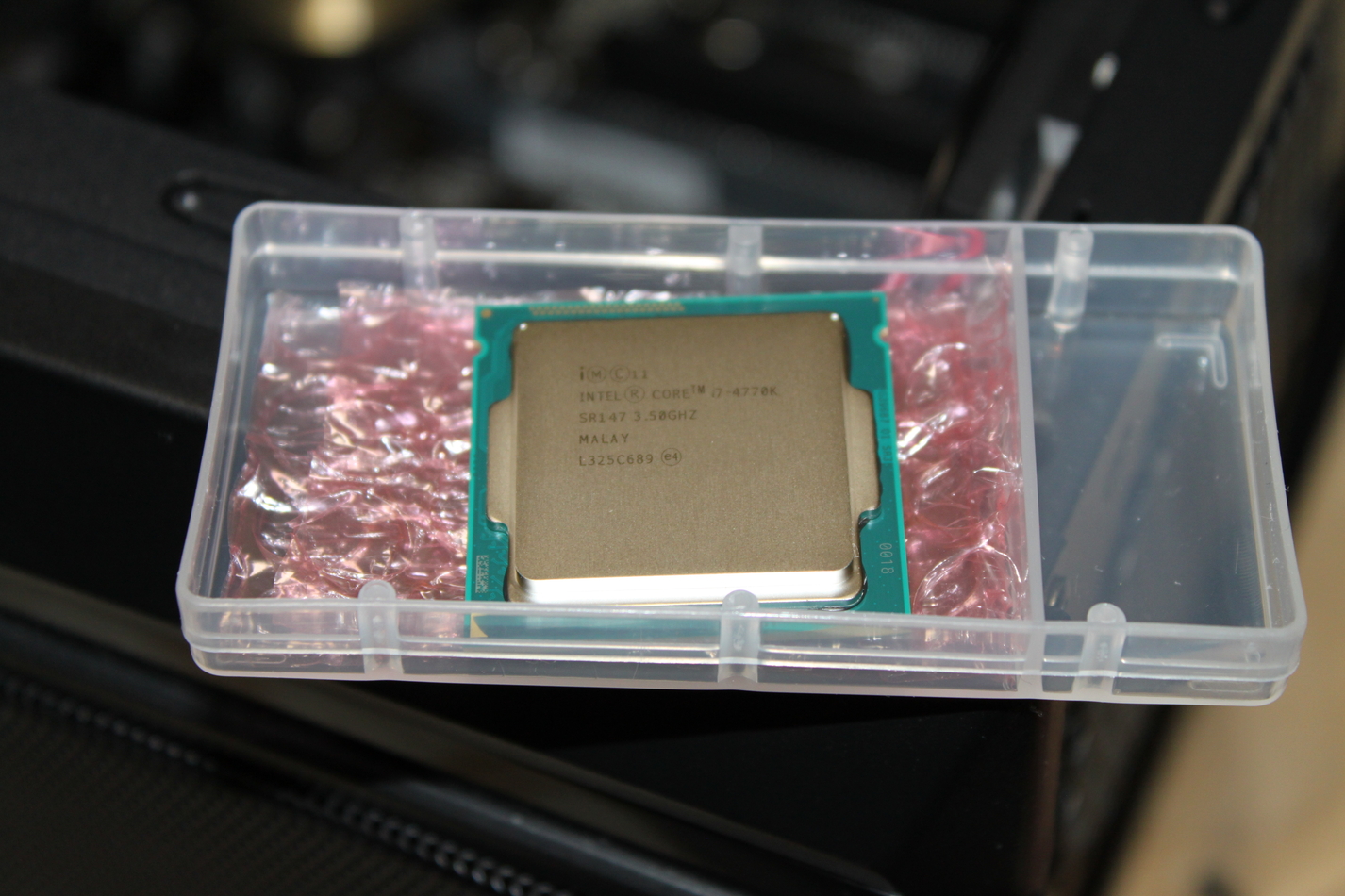

ではでは、CPUクーラーの組み付けを続けますかね。
インテル用ブラケットを両端、固定に使用したネジの飛び出てる部分に通して固定します。
固定する前になるべく平行になるように固定しましょうか。ズレてても不格好ですしね。
両端のブラケットを渡すように置いてあるのがプレッシャーマウントプレート。
この間にCPUクーラーが乗り、ネジを締めていくことで圧着させていくことが可能。
締めすぎには注意ですよ!
CPUに塗るグリスは親和産業のICD7というダイヤモンド配合グリス。
ぶっちゃけ、AS-05より自分の環境下では冷えてます。
【このグリスはアホほど固いので、真ん中ににゅっと出して圧着して広げる形がベスト!】
とマニュアルには書いてあるものの、真ん中に盛ってもきれいに伸びないのがこのグリスの性・・・
そのあたりについては記事終盤で触れます。



真上から覗いてみた。
このCPUクーラー好きだわー・・・。

仮載せで運転開始!
確か、外気温は27度くらいだったはず・・・。まぁ冷えてるんじゃないかな!
とりあえずドライバをインストールして、アイドリング時温度を測定。
30~34℃といったところかな?
最高負荷をかけると・・・・!?88度!?
てかデフォルトで4.4GHzまでOCするのかこいつは!
ついでに最新BIOSをダウンロードしてきて更新かけておきました。

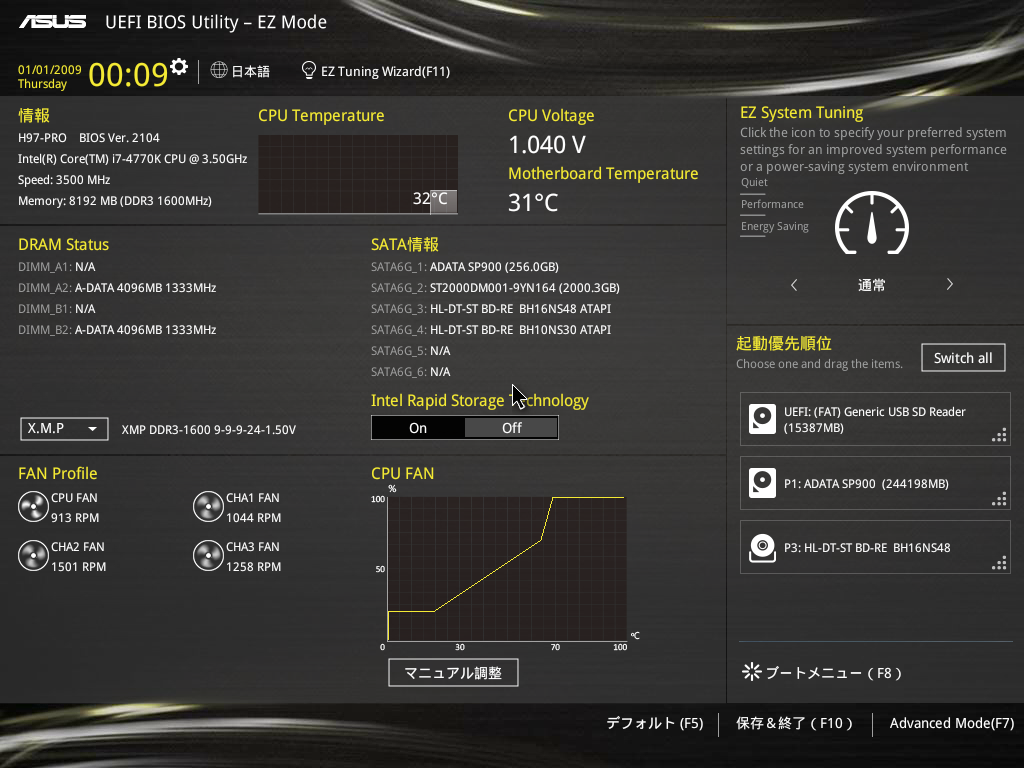
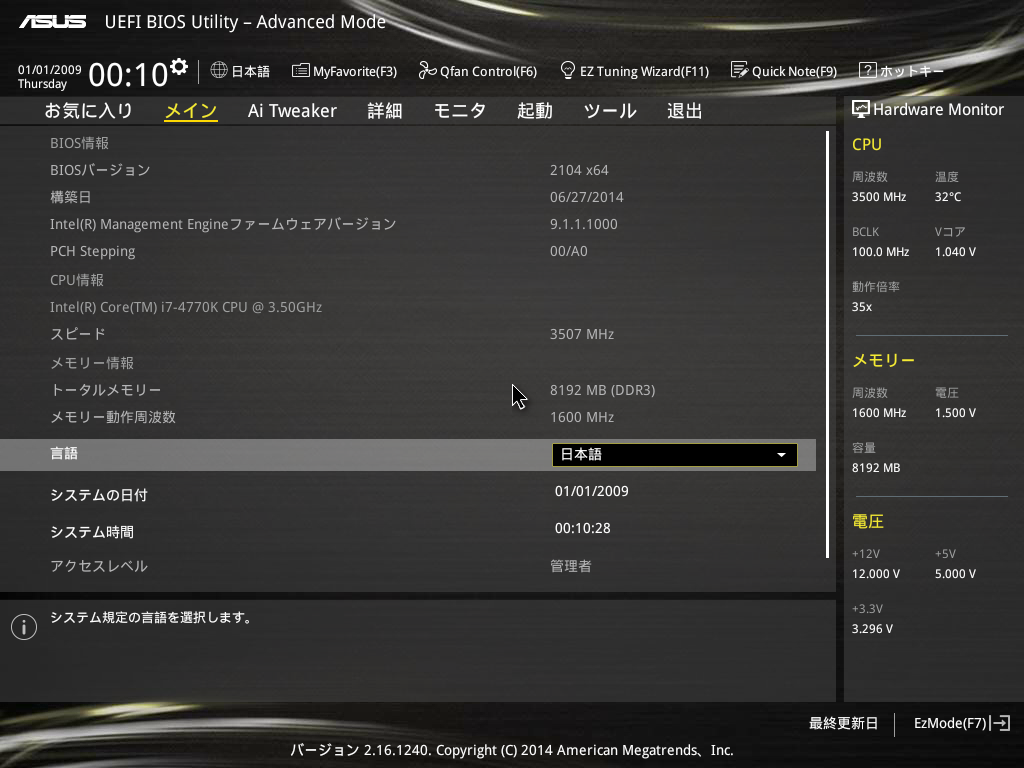
ひとまず、OffSet値で、-0.090V
42倍設定まで落とし、OCCTかけたときに安定動作を確認。
この状態でWindowsを起動し、アイドル時の消費電力をはかってみる。
前の環境では110Wあったが、今回は98Wで済みました。
まぁOCするために電圧盛ったりしてないからってのもあるでしょうけどね。
一応XMP対応のOCメモリーなので、もちろん有効にして以前同様運用していきますよっと。
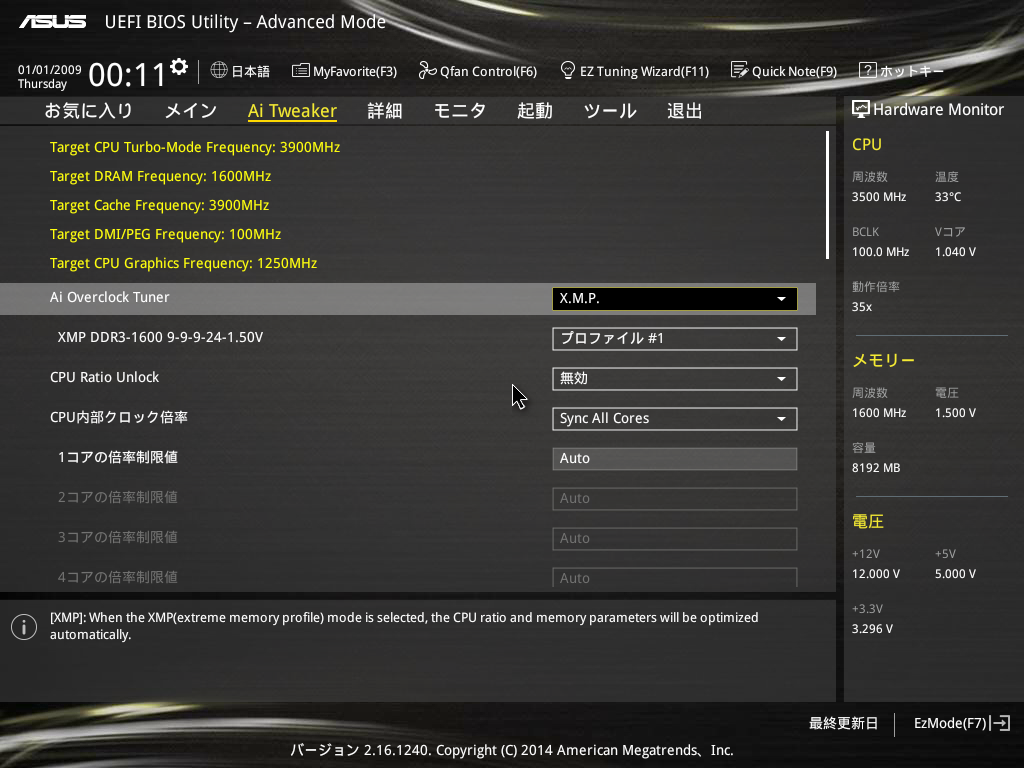
WOL(Wake on LAN)も使いたいので、【PCIE/PCIによる電源ON】も有効に。
これで、電源が落ちていても、LAN側でWOLパケットを待ち受けられる状態になります。
にしてもこのデザイン前のより好きだわぁ・・・・。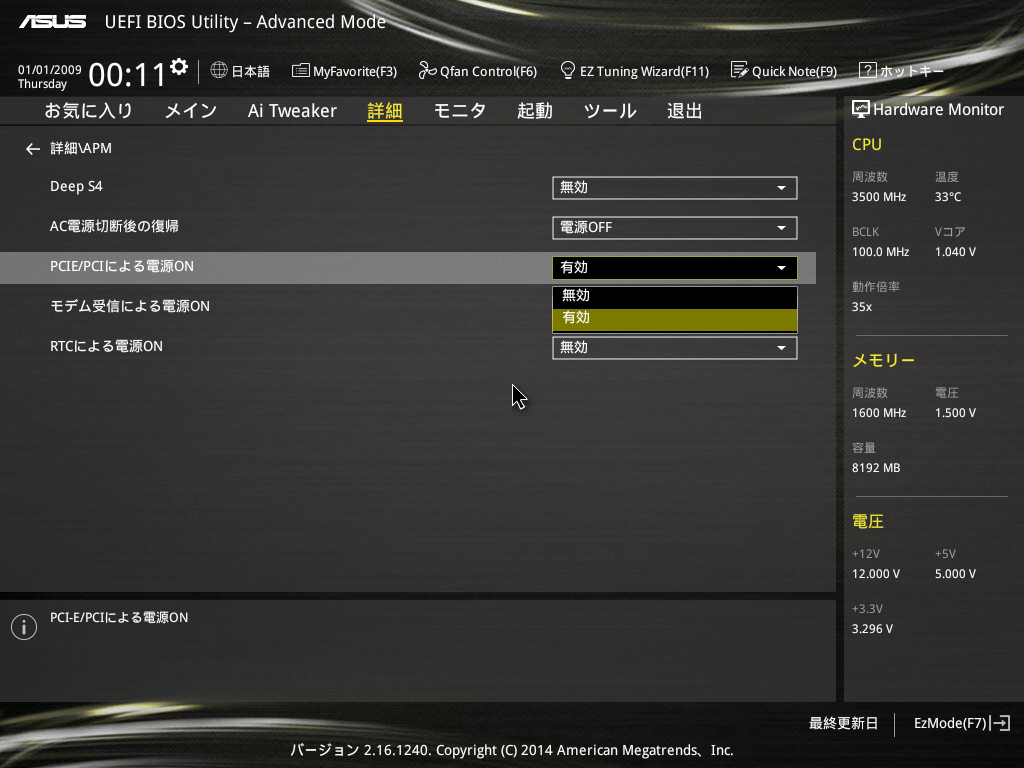
まだ設定入れてる途中だけど、コイツの場合、CPUファンコネクタが1つだけなので、仕方なくケースファン2に2個目のCPUのファンを接続させますた。
また、デフォルトでつながれてる機器が全部起動ドライブとして設定されていくので。それを全部無効にしてSSDだけを残します。
光学ドライブはそのままでよさそう。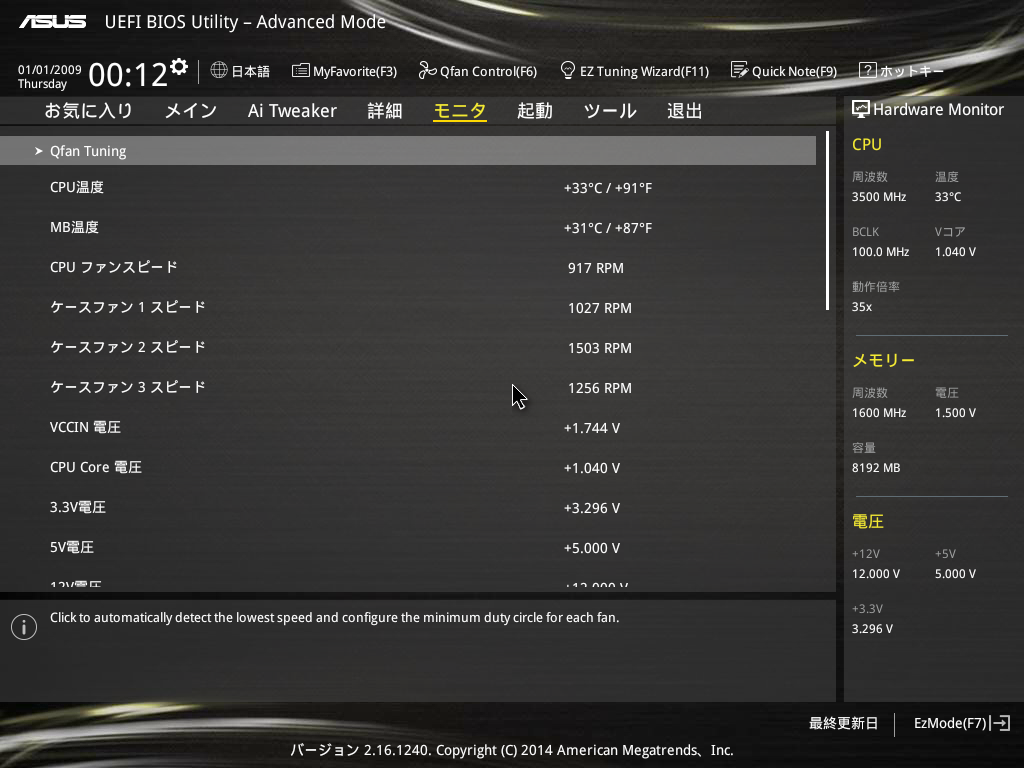
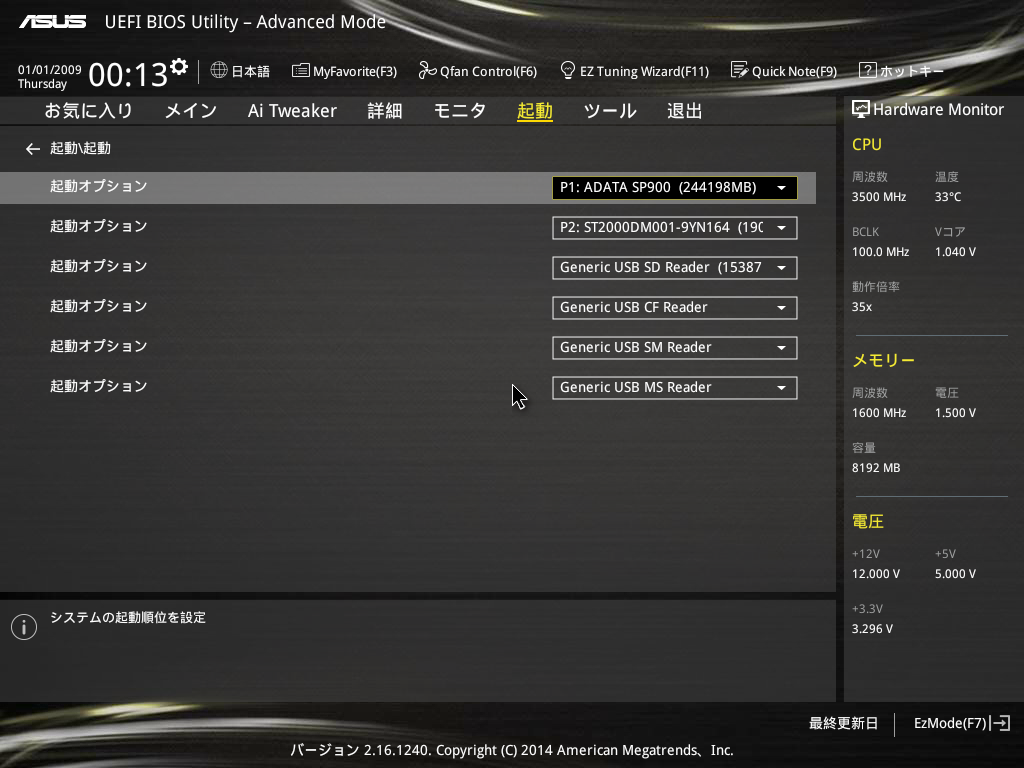
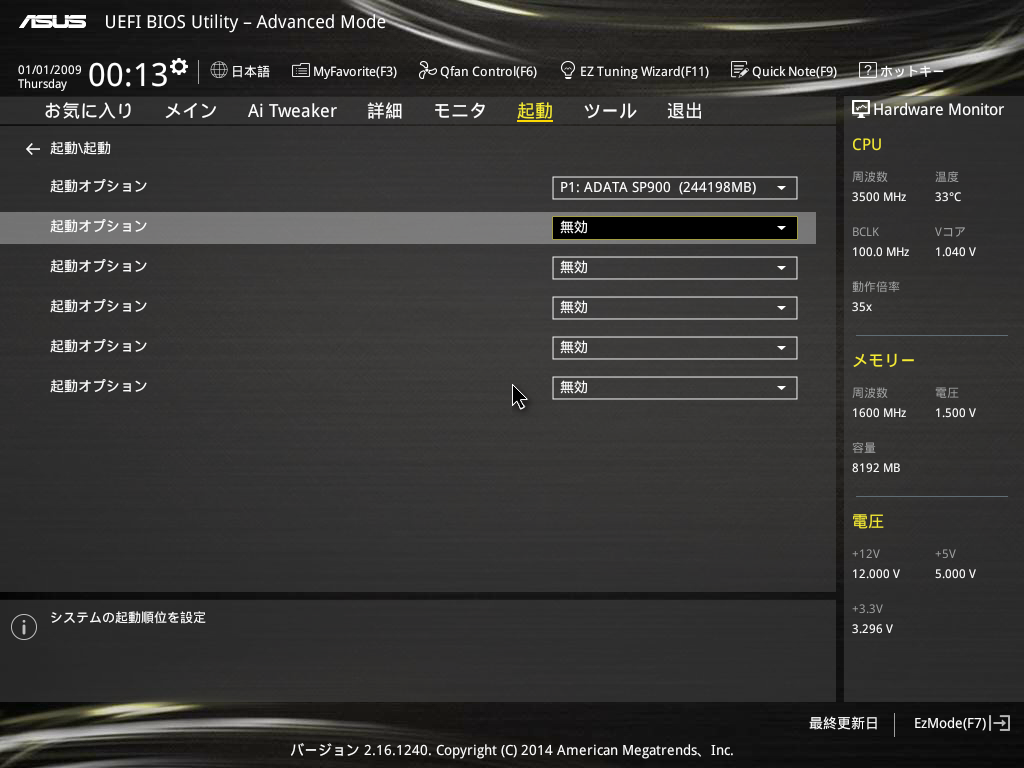
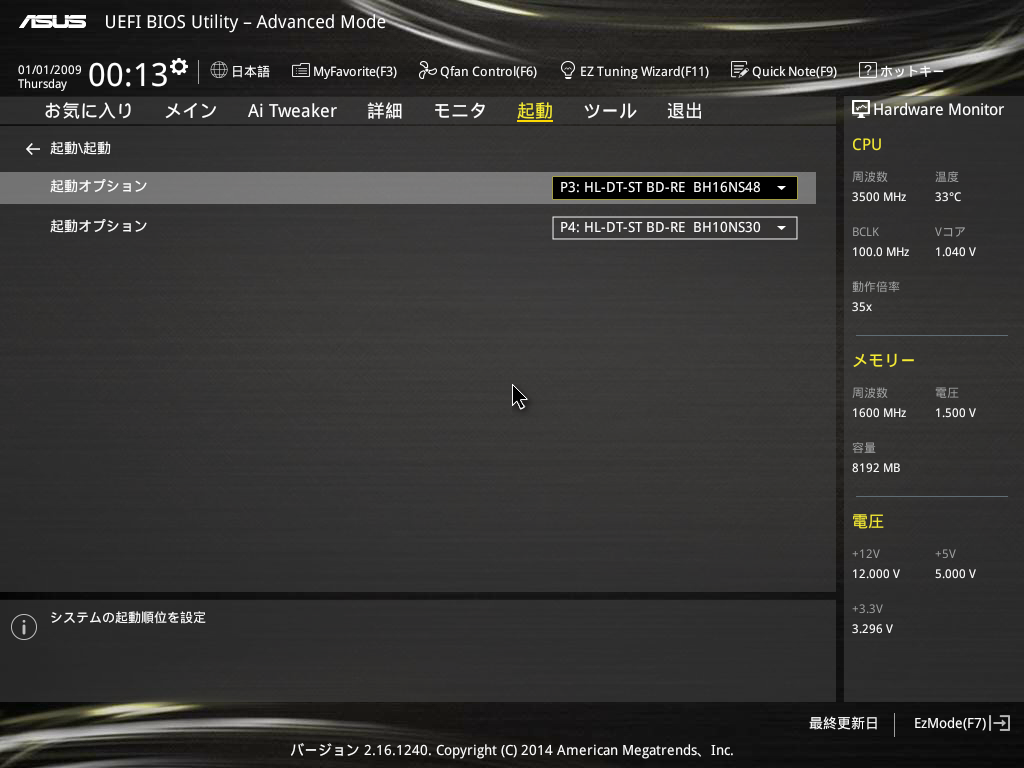
そうそう、グリスのお話忘れてましたね!!(23時頃追記)
今回使ってるグリス、堅いが故にへらで伸ばすのは至難の業。
というか、無理なので基本的に圧着し、伸ばします。
んで、真ん中に載せたグリスを圧着した結果がこちら↓↓

いまいち綺麗に伸びないのだよ!ワトソン君!
なので、いつもは真ん中に最初にもった量より少なめに盛り、4辺のそれとなく端の方にちょんちょんちょんちょんと載せる感じでグリスを盛っている。
そうすると(多少溢れるけど)ヒートスプレッダにまんべんなく行き渡る。
あぁ、もう残量0か・・・。2本目こいつ使ったけど、次もお世話になるよ・・・。って思ってたけど、
今度はナノダイヤモンドグリスなるものを購入したので、次に投稿するときはそちらに変えた後の投稿になりそうです。
ただし、この写真のグリスでの検証はほとんど行ってないのでごめりんこ